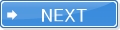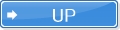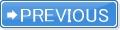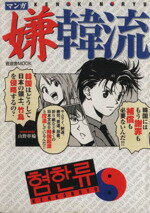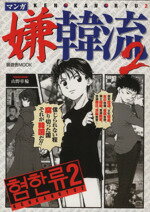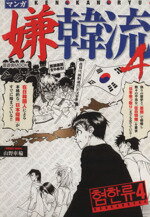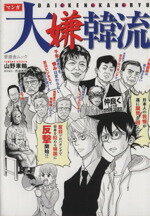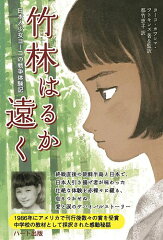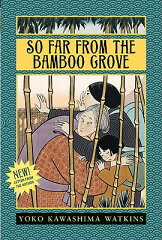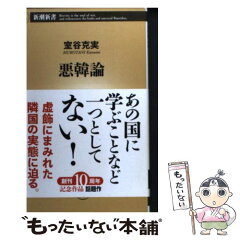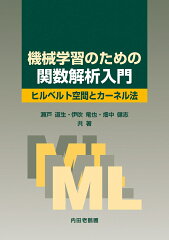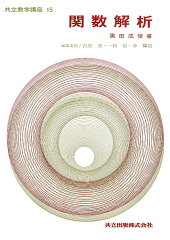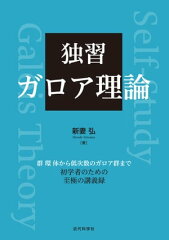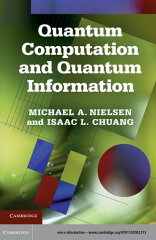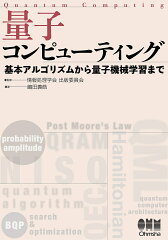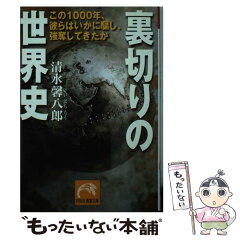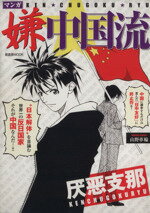IPƒAƒhƒŒƒX‚جگف’è
‚Q‘ن‚جƒ‹پ[ƒ^‚ًژg—p‚µ‚ؤ‚½‚oƒAƒhƒŒƒX‚جگف’è
RouterA‚ة‚q‚ڈ‚•‚”‚…‚’‚`‚ئ‚¢‚¤ƒzƒXƒg–¼‚ً–¼‚أ‚¯پAE0ƒCƒ“ƒ^پ[ƒtƒFƒCƒX‚ة‚h‚oƒAƒhƒŒƒX‚ًگف’肵‚ؤƒCƒ“ƒ^پ[ƒtƒFƒCƒX‚ً—LŒّ‰»‚µ‚ؤ‚ف‚ـ‚µ‚ه‚¤پB
‚±‚جگف’è‚إ‚حگف’è‚·‚éƒCƒ“ƒ^پ[ƒtƒFپ[ƒX‚ھپgethernet 0پh‚ئ‚ب‚ء‚ؤ‚¢‚ـ‚·‚ھپAƒ‹پ[ƒ^پ[‚ج‹@ژي‚ة‚و‚ء‚ؤ–¼‘O‚ھˆل‚¢‚ـ‚·‚ج‚إ‚»‚جچغ‚ة‚حshow run ƒRƒ}ƒ“ƒh‚ًژg‚ء‚ؤٹeƒCƒ“ƒ^پ[ƒtƒFپ[ƒX–¼‚ًٹm”F‚µ‚ؤ‚‚¾‚³‚¢پB
RouterA# config terminal
Router(config)# hostname RouterA
RouterA(config)# interface ethernet 0
RouterA(config-if)# ip address 192.168.1.100 255.255.255.0
RouterA(config-if)# no shutdown
RouterA(config-if)# end
RouterA#
‚±‚جŒمshow interface ethrenet 0‚ًژہچs‚µ‚ؤپA
Ethernet0 is up, line protocol is up
‚ئ‚ب‚ء‚ؤ‚¢‚邱‚ئ‚ًٹm”F‚µ‚ؤ‚ف‚ـ‚µ‚ه‚¤پB
‚ـ‚½show running-config ‚ًچs‚¢پAE0ƒCƒ“ƒ^پ[ƒtƒFƒCƒX‚ج‚h‚oƒAƒhƒŒƒX‚ھپA
192.168.1.100 255.255.255.0
‚ة‚ب‚ء‚ؤ‚¢‚é‚©‚ا‚¤‚©‚ًٹm”F‚µ‚ـ‚·پB
‚³‚ç‚ةping‚ً”ٍ‚خ‚µ‚ؤ‚ف‚ـ‚µ‚ه‚¤پB
ƒeƒ‰ƒ^پ[ƒ€‚ـ‚½‚ح‚c‚n‚rƒvƒچƒ“ƒvƒgڈم‚إپA
ping 192.168.1.100
‚ئ‘إ‚؟چ‚ٌ‚إگ¬Œ÷‚·‚邱‚ئ‚ًٹm”F‚µ‚ؤ‚ف‚ـ‚µ‚ه‚¤پB
‚h‚oƒAƒhƒŒƒX‚جڈمڈ‘
RouterA‚جE0ƒCƒ“ƒ^پ[ƒtƒFƒCƒX‚ةˆل‚¤‚h‚oƒAƒhƒŒƒX172.16.1.1/16‚ج‚h‚oƒAƒhƒŒƒX‚ًگف’肵‚ؤ‚ف‚ـ‚µ‚ه‚¤پB
RouterA# config terminal
RouterA(config)# interface e 0
RouterA(config-if)# ip address 172.16.1.1 255.255.0.0
RouterA(config-if)# end
RouterA#
show running-config‚ًژہچs‚µ‚ؤE0ƒCƒ“ƒ^پ[ƒtƒFƒCƒX‚ج‚h‚oƒAƒhƒŒƒX‚ھ192.168.1.100 255.255.255.0 ‚©‚ç 172.16.1.1 255.255.0.0‚ة‘م‚ي‚ء‚ؤ‚¢‚邱‚ئ‚ًٹm‚©‚ك‚ؤ‚ف‚ـ‚µ‚ه‚¤پB
گف’肵‚½‚h‚oƒAƒhƒŒƒX‚جچيڈœ‚ئƒCƒ“ƒ^پ[ƒtƒFƒCƒX‚ج–³Œّ‰»
RouterA‚جE0ƒCƒ“ƒ^پ[ƒtƒFƒCƒX‚ةگف’肵‚½‚h‚oƒAƒhƒŒƒX‚ًچيڈœ‚µپAE0ƒCƒ“ƒ^پ[ƒtƒFƒCƒX‚ً–³Œّ‰»‚µ‚ؤ‚ف‚ـ‚µ‚ه‚¤پB
RouterA# config terminal
RouterA(config)# interface e 0
RouterA(config-if)# no ip address
RouterA(config-if)# end
RouterA#
E0ƒCƒ“ƒ^پ[ƒtƒFƒCƒX‚ة‚h‚oƒAƒhƒŒƒX‚ھگف’肳‚ê‚ؤ‚ب‚پA‚³‚ç‚ة‚حƒCƒ“ƒ^پ[ƒtƒFƒCƒX‚ھƒVƒƒƒbƒgƒ_ƒEƒ“‚µ‚ؤ‚¢‚邱‚ئ‚ًٹm‚©‚ك‚ـ‚µ‚ه‚¤پiE0ƒCƒ“ƒ^پ[ƒtƒFƒCƒX‚ةگف’肵‚ؤ‚ ‚é‚h‚oƒAƒhƒŒƒX‚ح‚P‚آ‚¾‚¯‚ب‚ج‚إno ip address‚ج‚ف‚إ‘هڈن•vپjپB
ƒCƒ“ƒ^پ[ƒtƒFƒCƒX‚ج‚h‚oƒAƒhƒŒƒXگف’è‚ئƒCƒ“ƒ^پ[ƒtƒFƒCƒX‚ج—LŒّ‰»
RouterA‚جE0ƒCƒ“ƒ^پ[ƒtƒFƒCƒX‚ة‚h‚oƒAƒhƒŒƒX192.168.1.1/24‚ًگف’肵‚ؤƒCƒ“ƒ^پ[ƒtƒFƒCƒX‚ً—LŒّ‰»‚µ‚ؤ‚ف‚ـ‚µ‚ه‚¤پB
RouterA# config terminal
RouterA(config)# interface e 0
RouterA(config-if)# ip address 192.168.1.1 255.255.255.0
RouterA(config-if)# no shutdown
RouterA(config-if)# end
RouterA#
E0ƒCƒ“ƒ^پ[ƒtƒFƒCƒX‚ة‚h‚oƒAƒhƒŒƒX192.168.1.1 255.255.255.0‚ھگف’肳‚êپAƒVƒƒƒbƒg‚³‚ê‚ؤ‚¢‚ب‚¢‚±‚ئ‚ًshow running-config‚إٹm‚©‚ك‚ؤ‚ف‚ـ‚µ‚ه‚¤پB
’ا‰ء‚h‚oƒAƒhƒŒƒX‚جگف’è
RouterA‚جE0ƒCƒ“ƒ^پ[ƒtƒFƒCƒX‚ة’ا‰ء‚ج‚h‚oƒAƒhƒŒƒX‚ئ‚µ‚ؤ192.168.1.2/24‚ًگف’肵‚ؤ‚ف‚ـ‚µ‚ه‚¤پB
RouterA# config terminal
RouterA(config)# interface e 0
RouterA(config-if)#ip address 192.168.1.2 255.255.255.0 secondary
RouterA(config-if)# end
RouterA#
show running-config‚إE0ƒCƒ“ƒ^پ[ƒtƒFƒCƒX‚ج‚h‚oƒAƒhƒŒƒX‚ة192.168.1.2 255.255.255.0‚ھ’ا‰ء‚³‚ê‚ؤ‚¢‚邱‚ئ‚ًٹm”F‚µ‚ؤ‚ف‚ـ‚µ‚ه‚¤پB
’ا‰ء‚ج‚h‚oƒAƒhƒŒƒX‚ًگف’肵‚½‚¢‚ئ‚«‚حپgsecondaryپh‚ًڈ‘‚«‘«‚µ‚ـ‚·پB
’ا‰ء‚h‚oƒAƒhƒŒƒX‚جچيڈœ‚جژd•û
گو‚ظ‚ا’ا‰ء‚µ‚½‚h‚oƒAƒhƒŒƒX‚جچيڈœ‚جژd•ûپB
RouterA# config terminal
RouterA(config)# interface e 0
RouterA(config-if)# no ip address 192.168.1.2 255.255.255.0 secondary
RouterA(config-if)# end
RouterA#
show running-config‚إE0ƒCƒ“ƒ^پ[ƒtƒFƒCƒX‚ج‚h‚oƒAƒhƒŒƒX‚©‚ç192.168.1.2 255.255.255.0‚ج‚h‚oƒAƒhƒŒƒX‚ھڈء‹ژ‚³‚ê‚ؤ‚¢‚邱‚ئ‚ًٹm”F‚µ‚ؤ‚ف‚ـ‚µ‚ه‚¤پB
S0ƒCƒ“ƒ^پ[ƒtƒFƒCƒX‚ج‚c‚s‚dپC‚c‚b‚dٹm”F‚جژd•û
ژں‚ج‚و‚¤‚ة“ü—ح‚µ‚ـ‚·پB
RouterA# show controllers s 0
ƒyپ[ƒWڈم•”‚ة•`‚©‚ê‚ؤ‚¢‚éƒlƒbƒgƒڈپ[ƒNچ\گ¬گ}‚ج’ت‚è‚إ‚ ‚é‚ب‚ç‚خپARouterA‚جS0ƒCƒ“ƒ^پ[ƒtƒFƒCƒX•\ژ¦‚حپuDTE cableپv‚ئ•\ژ¦‚³‚ê‚ـ‚·پB
ƒ‹پ[ƒ^‚ض‚جIPƒAƒhƒŒƒXگف’èٹضکAƒyپ[ƒW
- ƒeƒ‰ƒ^پ[ƒ€‚جگف’è
- ‚o‚bƒ‚ƒjƒ^پ[ڈم‚إƒ‹پ[ƒ^‚ً‘€چى‚·‚邽‚ك‚جƒeƒ‰ƒ^پ[ƒ€‚جگف’è‚â‘€چى•û–@‚ب‚اپB
- ƒ‹پ[ƒ^‚P‘ن‚جٹî–{‘€چى
- ‚±‚جƒZƒNƒVƒ‡ƒ“‚إ‚حˆê‘ن‚جƒ‹پ[ƒ^‚ًژg—p‚µ‚½ٹî–{“I‚ب‘€چى•û–@‚ئگف’è•û–@‚ً‚ي‚©‚è‚â‚·‚گà–¾‚µ‚ـ‚·پB
- ƒRƒ“ƒ\پ[ƒ‹ٹî–{‘€چى
- ‚±‚جƒZƒNƒVƒ‡ƒ“‚إ‚حˆê‘ن‚جƒ‹پ[ƒ^‚ًژg—p‚µ‚½ƒRƒ“ƒ\پ[ƒ‹‚جگف’è•û–@‚ئ‘€چى•û–@‚ً‰ًگà‚µ‚ـ‚·پB
- ƒZƒbƒgƒAƒbƒvƒ‚پ[ƒh‚جٹwڈK
- ‚±‚جƒZƒNƒVƒ‡ƒ“‚إ‚حˆê‘ن‚جƒ‹پ[ƒ^‚ًژg—p‚µ‚½ƒZƒbƒgƒAƒbƒvƒ‚پ[ƒh‚جگف’è•û–@‚â‘€چى•û–@‚ب‚ا‚ً‚ي‚©‚è‚â‚·‚گà–¾‚¢‚½‚µ‚ـ‚·پB
- 2‘ن‚جƒ‹پ[ƒ^‚ة‚و‚éٹî–{گف’è
- 2‘ن‚جƒ‹پ[ƒ^‚ًژg—p‚µ‚½ƒCƒ“ƒ^پ[ƒtƒFƒCƒX‚ض‚جIPƒAƒhƒŒƒX‚جگف’è‚جژd•ûپB
- CDP‚ج‘€چى•û–@
- ‚±‚جƒZƒNƒVƒ‡ƒ“‚إ‚ح‚Q‚آ‚جƒ‹پ[ƒ^‚ً—ک—p‚µ‚ؤCDP‚ج–ًٹ„‚â‹@”\‚ةٹض‚µ‚ؤٹwڈK‚µ‚ؤ‚¢‚«‚ـ‚·پB
- ƒzƒXƒg–¼‚ج–¼‘O‰ًŒˆ‚جژہچs
- 2‚آ‚جƒ‹پ[ƒ^‚ًژg—p‚µ‚ؤƒlپ[ƒ€‚جƒ}ƒbƒsƒ“ƒOپAƒzƒXƒg–¼‚ج–¼‘O‰ًŒˆ‚جژہچs‚جژd•û‚ة‚آ‚¢‚ؤ‰ًگà‚µ‚ؤ‚¢‚«‚ـ‚·پB
- Telnet‚ج‘€چى•û–@
- telnet‚ئ‚حƒOƒچپ[ƒoƒ‹‚ـ‚½‚حƒvƒ‰ƒCƒxپ[ƒgٹآ‹«‚ج‚s‚b‚oپ^‚h‚o‚ة‚¨‚¢‚ؤƒzƒXƒgƒRƒ“ƒsƒ…پ[ƒ^‚ً‰“ٹu‘€چى‚·‚邽‚ك‚ج•Wڈ€“IƒvƒچƒgƒRƒ‹‚ة‚ب‚è‚ـ‚·پB
- ƒ_ƒCƒiƒ~ƒbƒNRIP
- ‚h‚oƒ‹پ[ƒeƒBƒ“ƒO‚ج’mژ¯‚ة‚¨‚¢‚ؤƒpƒPƒbƒg‚ج’†Œp‚ًچs‚¤‚½‚ك‚جƒ‹پ[ƒeƒBƒ“ƒO‚ج•ھ–ى‚ح”ً‚¯‚ؤ‚ح’ت‚ê‚ـ‚¹‚ٌپB‚»‚جژه‚بژè–@‚حƒXƒ^ƒeƒBƒbƒN‚ئƒ_ƒCƒiƒ~ƒbƒN‚ج‚Qژي—ق‚ھ‚ ‚°‚ç‚êŒمژز‚جƒ_ƒCƒiƒ~ƒbƒN‚ة‚¨‚¢‚ؤ‘م•\“I‚ب‚à‚ج‚ة‚q‚h‚o‚ھ‚ ‚è‚ـ‚·پB‚±‚ê‚حƒ‹پ[ƒ^‚ھŒoکHڈî•ٌ‚ًژ©“®“I‚ةچXگV‚·‚éƒvƒچƒgƒRƒ‹‚ة‚ب‚è‚ـ‚·پB